

2024.01.24(수) 결석~
2024.01.29(월) 6일차~! 교재 잔뜩 수령~!(뚱뚱3권, 얄쌍 14권+1권)
set-up.exe - 언어 : english(international) - 업데이트X
[오늘의 목차]
- 포토샵 영단어
- [이미지 사이즈 설정]
- [Place Embedded]
- 레이어 합성(기존 배경색에 다른 색감 넣어보기)
- 외곽에 선 넣기
- 확대해도 깨지지 않는 파일 만들기
- 배경화면만 늘리고 인물/사물은 원사이즈 그대로 하고 싶을 때
- 사진무료사이트 - 픽셀즈(https://www.pexels.com/ko-kr/)
- 퀵마스크 모드
- select - modify
- 자르기 툴
- 액자마냥 네모 만들기
- 얼굴 뽀샤시하게 만들기
2024.01.24(수) 결석~
2024.01.29(월) 6일차~! 교재 잔뜩 수령~!(뚱뚱3권, 얄쌍 14권+1권)
set-up.exe - 언어 : english(international) - 업데이트X
[선요약]
- 포토샵 영단어
- [이미지 사이즈 설정]
- [Place Embedded]
- 레이어 합성(기존 배경색에 다른 색감 넣어보기)
- 외곽에 선 넣기
- 확대해도 깨지지 않는 파일 만들기
- 배경화면만 늘리고 인물/사물은 원사이즈 그대로 하고 싶을 때
- 사진무료사이트 - 픽셀즈(https://www.pexels.com/ko-kr/)
- 퀵마스크 모드
- select - modify
- 자르기 툴
- 액자마냥 네모 만들기
- 얼굴 뽀샤시하게 만들기
흠..
edit - preferences : 환경설정(다크모드 등등)
windows : 작업창 환경설정
|
오늘의 영단어
|
출처 : 네이버 사전
|
포토샵에 쓰이는 영어
|
|
preference
|
resolution
|
enlargement
|
|
embed
1. 박다 2. 파견하다 3. 절을 끼워 넣다 |
rectangular
|
marquee
|
|
export
|
preserve
|
modify
|
|
|
|
|
|
modify
|
border
|
smooth
|
|
expand 오스포드 중요어휘 어휘등급
|
contract
|
feather
1. 털 2. 깃털 |
Resolution : 72 해상도
Color Mode : RGB Color
모니터로 볼 때는 RGB모드, 인쇄할 때는 CMYK 모드
[이미지 사이즈 설정]
Ctrl + alt + I : 이미지 사이즈 설정 : 너무 큰 사이즈 필요한 만큼 줄일 수 있음.
Ctrl + alt + C : Canvas Size : 편집용지 사이즈 설정 : 화살표 방향으로 여백을 만들 건지 설정(가운데면 추가한 사이즈만큼 양쪽으로 늘어남)
[Place Embedded]
file - place Linked : 연결, 외부파일이 있어야 포토샵에 그림이 보인다.
file - place Embedded : 내장방식, 한글처럼 문서 내에 이미지를 포함. *링크는 사진 못불러올 수 있어서 임베디드로 하는 편이 좋음.
연결된 레이어 브러쉬로 주변과 비슷하게 삭제하는 방법 : 레이어에 우클릭 - Resterize layer 혹은 edit - Fill
레이어 합성(기존 배경색에 다른 색감 넣어보기)
1. 기존 배경인 레이어 위에 새 레이어를 만들고
2. 그라데이션혹은 합성하고자 하는 색을 넣고
3. 색넣은 레이어에서, 레이어 위에 normal 누르고 다른거 선택하면 아래 레이어와 합성된다.
외곽에 선 넣기 : view - new guide 통해서 선 넣고, 네모 선택(Rectangular Marquee tool)만 해서 edit - stroke 에서 선 넣을 수 있음.
텍스트 글자굵기 : 글꼴 옆에 medium 누르면 Bold로 바꿀 수 있음.
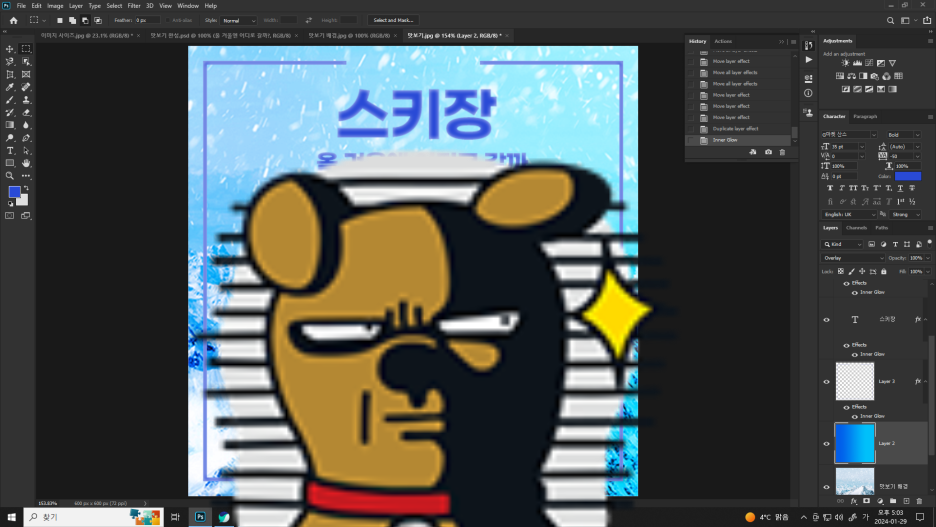
File - export - Export As(Ctrl + Shift + Alt + W)
File - export - Save for Web(Ctrl + Shift + Alt + S) 웹용 이미지로 저장)83페이지
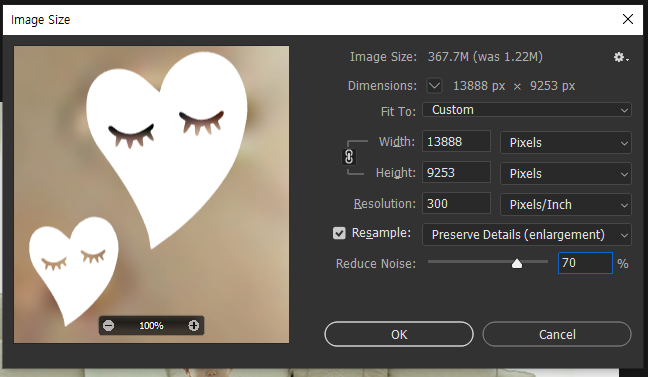
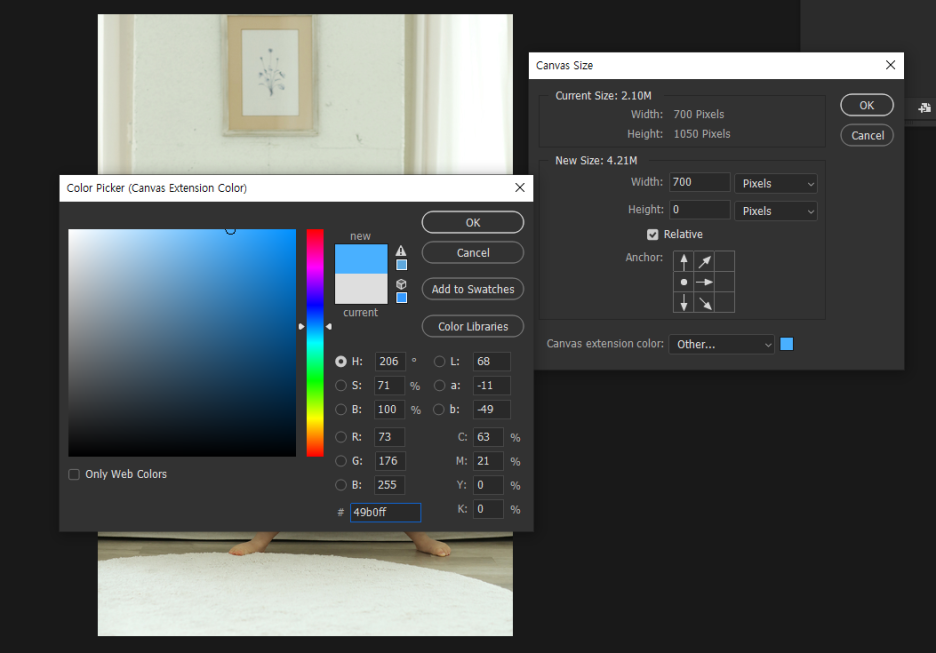
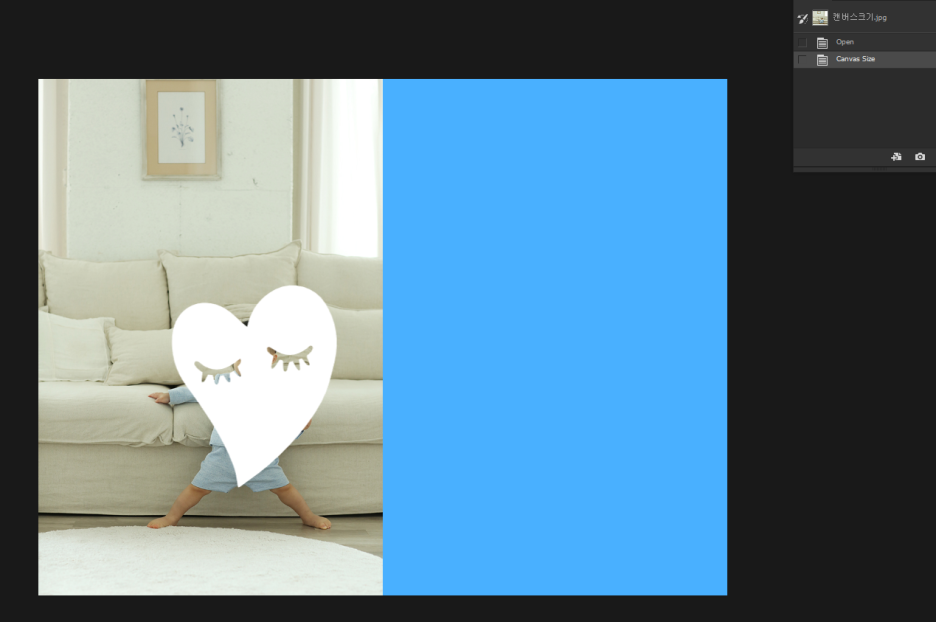
Ctrl + alt + I : Image size 이미지 사이즈 설정 : 너무 큰 사이즈 필요한 만큼 줄일 수 있음.
*확대해도 깨지지 않는 파일 만들기 : Resample - Preserve Details(enlargement)
Ctrl + alt + C : Canvas Size : 편집용지 사이즈 설정 : 화살표 방향으로 여백을 만들 건지 설정(가운데면 추가한 사이즈만큼 양쪽으로 늘어남)
*추가한 빈화면에 설정 넣는 방법
배경화면만 늘리고 인물/사물은 원사이즈 그대로 하고 싶을 때
- 이미지사이즈를 통해 화면을 키워주고
- 본 사이즈의 크기는 Ctrl+J 통해서 새레이어로 만들어 주고
- Select 인물/사물만 선택하고
- 이미지 보호를 해준다(Select - save selection) 이름 설정해주고
- Ctrl+Shift+Alt+C(edit - Content aware scale) 누르고 상단에 Protect-None부분 클릭후 설정한 이름 클릭한 뒤
- Shift를 누르고 사이즈 조정을 하면 보호한 이미지는 큰 변동 없고 나머지 배경만 늘어난다.
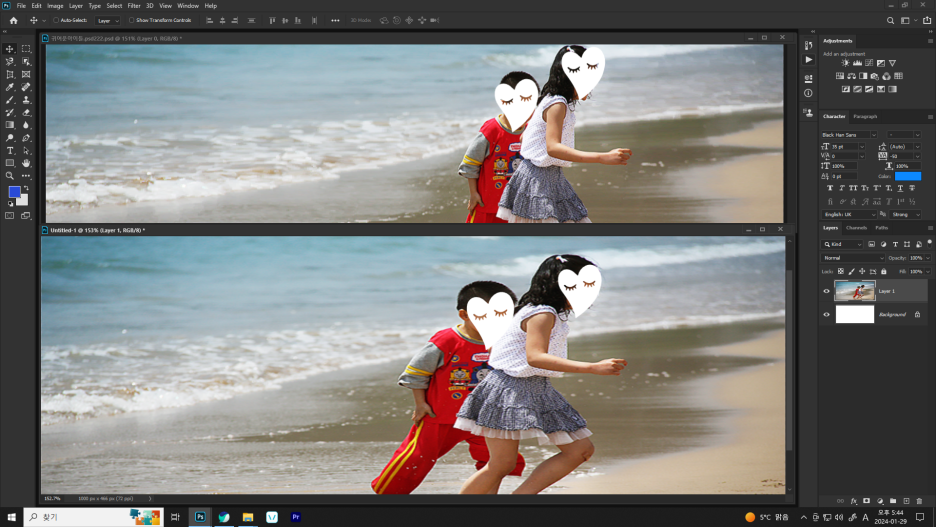
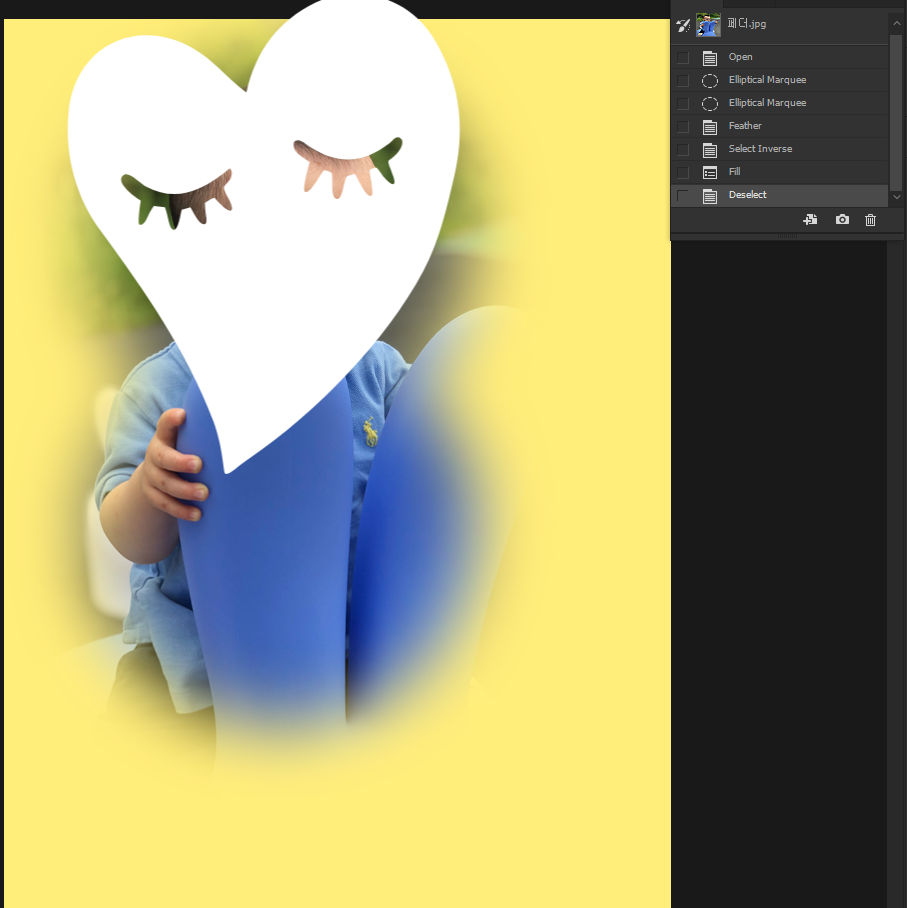
사진무료사이트 - 픽셀즈(https://www.pexels.com/ko-kr/)
select - modify - feather(Shift + F6)
: 선택한 부분을 매끄럽게 만들기
Shift + x : 전경색 배경색 바꾸기
Ctrl+U : 색바꾸기 : colorize : 한색으로 바꾸기
fillter - blur
퀵마스크 관련 정리 블로그↓
퀵마스크 모드는 브러쉬와 지우개를 이용하여 섬세한 선택을 할 수 있다.
1. 왼쪽하단에 퀵마스크모드 클릭(일본국기모양) - (두번클릭하면 선택범위에 대해 고를 수 있음)
2. 브러시 선택 후 하드라운드 모양으로 클릭
3. 보통 빨간색으로 설정됨. 크기 [ ] 조절해가면서 섬세하게 그려냄
4. Ctrl + Shift + I 인버스 를 통하여 배경을 바꾸던 선택한부분을 바꾸던 하면 됨~
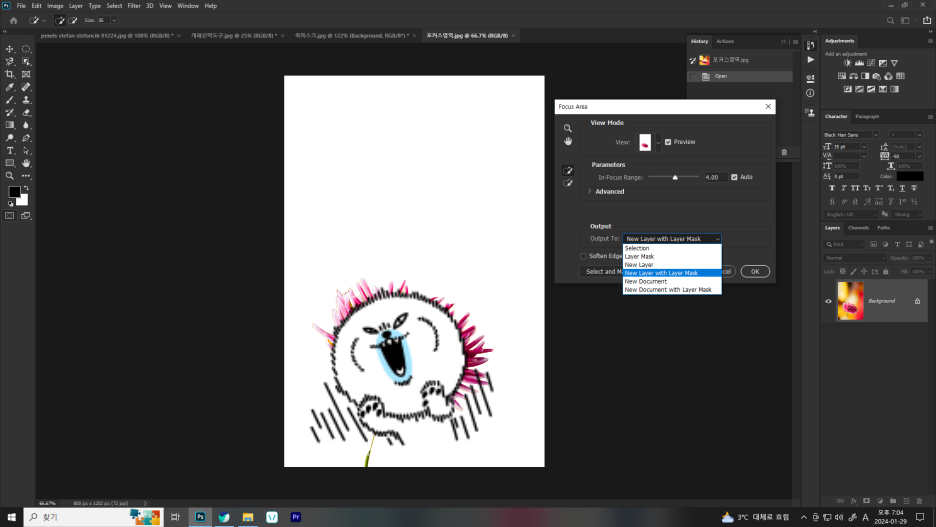
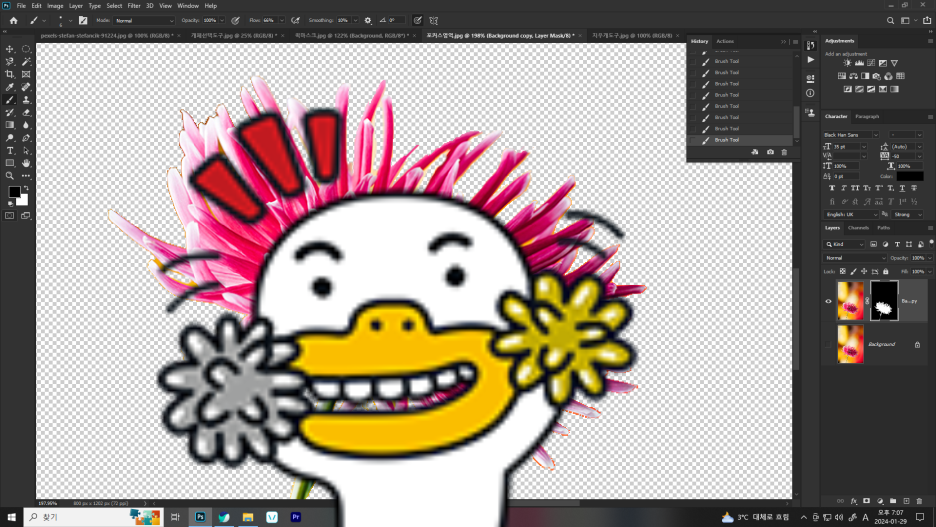
select - focus Area : 피사체와 배경 분리하기 : 초점에 맞는 영역과 그 외 부분 나눠져 있는 경우라면 쉽게 분리 가능.
select - modify - border 테두리, 윤곽만들때
select - modify - smooth 선택한 부분 부드럽게 완만하게 만들어줌
select - modify - expand 선택한 부분보다 바깥으로 크게 만들 때
select - modify - contract 선택한 부분보다 바깥으로 작게 만들 때
select - modify - feather(Shift + F6) : 선택한 부분을 매끄럽게 만들기
*116페이지 복습~(자유변형 단축키)
자르기 툴 선택 후 상단 Ratio 누르면 비율 등 나옴.
1:1 비율(정사각형) : 인스타용
다음 시간 과제~ 유튜브 계정 만들기!
- 배너 만든다고 함.
응용! 액자마냥 네모 만들기
전체화면 선택 후 contract - apply effect at canvas bounds 선택해제 - 원하는 수치 입력 - edit - stroke
얼굴 뽀샤시하게 만들기
같은사진 2개 레이어 띄어놓고 위 파일에 레이어 마스크 해서 브러시 소프트모양으로 해서 눈,눈썹,눈윤곽,입,헤어 등을 쓱쓱 칠한다. 그러면 레이어마스크된 부분이 사람하나가 만들어진다.
주의! 너무 진하게 말고 적절히 투명도를 선택해야한다.
필터 - 가우시안블러? - 뭉개지는 느낌(뽀샤시)
필터 - 에드 노이즈 - 피부질감
레이어 자체에 투명도 넣어야 함.
순서에 따라 다르게 보임.
레이어 합성 : 머지레이어(합성할 레이어 클릭하고)
빈화면 추가해서 레이어 합성해놓고 필터 각각 넣고 투명도 확 낮추기
원본파일 하나 그대로, 잡티보정+브러시 .....
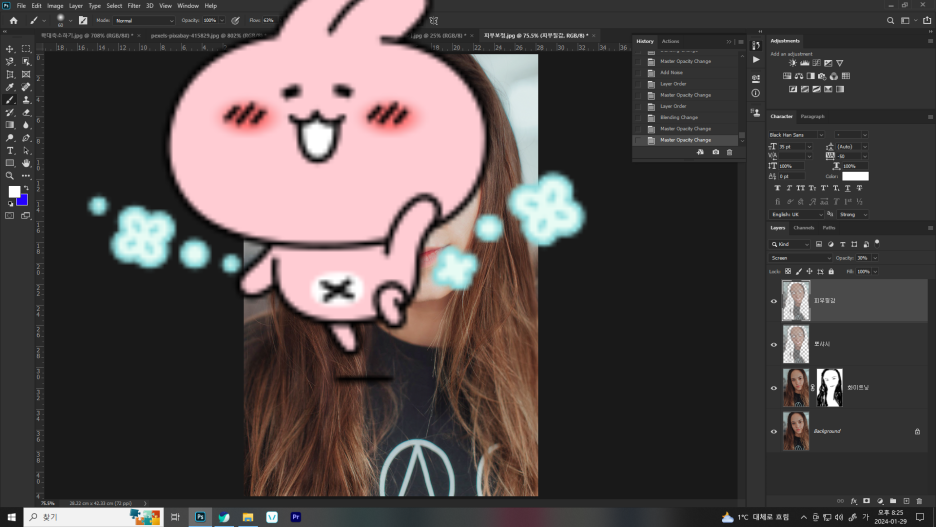
Image - adjustment - Vibarance : 채도값 설정, 입술 색 창백하게/선명하게 바꿀 수 있음.




